인터넷 7과 8 버전에 있는
확대 기능을 스크롤바를 사용 하시면서 변경이 되어 일어나는 현상입니다.
3가지 방법 중 하나의 방법을 선택 하셔서 크기를 조정해 보시기 바랍니다.
================================
첫번째 방법입니다.
아래 그림을 참고 하셔서
키보드 ctrl키 를 누르고 키보드 +키를 누르면 글씨가 현재의 상태에서 창전체가
확대가 됩니다.
키보드 ctrl키 를 누르고 키보드 -키를 누르면 현재의 인터넷 창 상태에서
축소가 됩니다.
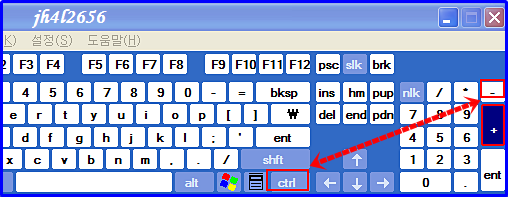
100301
두번째 방법입니다.
아래 그림을 참고 하셔서 인터넷창 시간 표시 위 체크 표시 부분의 돋보기 그림 옆
▼를 누르면 확대 축소 창이 표시가 됩니다.
표시 창에서 100%를 눌러 글씨 크기를 보셔서 줄이거나 늘리시면 됩니다.
90924
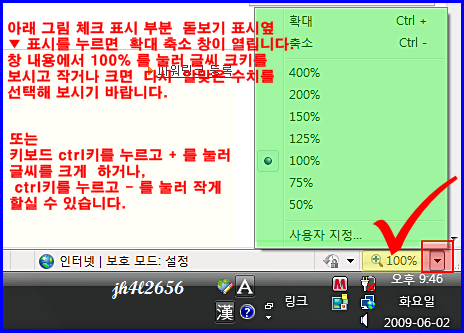
세번째 방법입니다.
인터넷 창 맨위 아래 그림1번 표시 부분 페이지의 ▼ 메뉴를 누릅니다.
그리고
창 내용 중에서 아래 그림2번 표시 확대 축소에 마우스를 위치하여 대면
아래 그림처럼 창 크기 선택 크기가 %로 표시 됩니다.
이중 100%를 선택 하셔서 크거나 적으면 다른 크기를 눌러 선택 하시면됩니다.
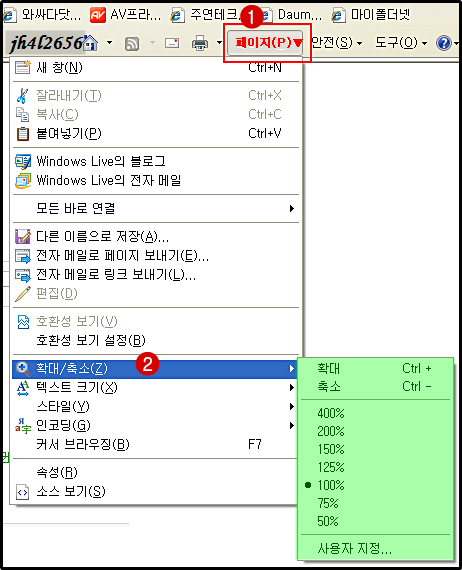
만약,
위 방법으로 해결이 안 되는 경우
추가로 아래 내용을 진행해 보시기 바랍니다.
화면 글씨와 아이콘 크기 변경하는 방법입니다.
텍스트나 기타 항목들이 너무 작아 윈도우7을 사용 하는데 불편하신 경우
아래 관련 설정을 변경해 화면 글씨와 아이콘 크기를
화면을 크게 볼 수 있습니다.
시작->제어판-> 제어판에서 모양 및 개인 설정 을 클릭합니다.
이어서,
[디스플레이]의 [텍스트 및 기타 항목 크기나 작게 만들기]를 클릭
디스플레이 창을엽니다.
다음.
↓
디스플레이 창이 열리면
작게 , 중간 ,크게 중 크게를 클릭 하시고
창 아래 부분에 적용을 반드시 클릭합니다.
다음.
↓
바로 설정을 적용 하려면 나타난 메세지 창에서 [지금 로그오프] 버튼을 클릭
합니다.
그리고
컴퓨터를 종료후 다시 부팅을 합니다.
만약,
위 모든 방법으로 문제 해결이 안 되는 경우만,
아래 내용을 추가로 진행해 보시기 바랍니다.
=====================================================
해상도를 높게하면 화면에 대해서 표현하는 점들이 늘어나게 되어
아이콘이나 글자 등이 작아지게 됩니다.
이러한 경우 인터넷을 실행하면 그림과 같이 양쪽 부분이 많은 여백으로 남게 됩니다.
이것은 모니터 문제가 아니니 염려를 하지 않으셔도 됩니다.
해상도가 커지면서 인터넷 사이트 개발 당시의 해상도
(800X768,1024X768) 보다 커서 나오는 현상중 하나 입니다.
이런한 경우,
모니터 해상도를 인터넷 창과 동일하게 변경하시면
가독성(글자 번짐 현상 등)과 선명도 등이 떨어져 눈에
피로감을 가지게 되기에 항상 권장 해상도의 사용을 권장합니다.
20(인치)형 이상 WIDE 모니터에서는
전체 창으로 인터넷을 하시는 것보다는
창 여백에 맞게 줄여서 2개의 창을 놓고 사용하는 방법도 있습니다.
아래 답변을 참고 하셔서 사용 하시는 모니터 권장에 해당 하는
해상도 설정을 확인 점검 하시고 설정을 해 보시기 바랍니다.
=======================================================
해상도 설정 후 LCD의 경우에는 자동 조정 기능을 설정하여서
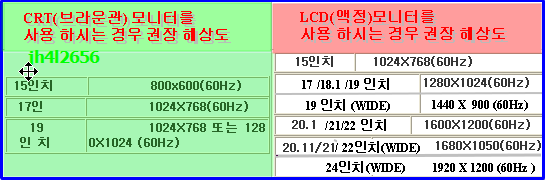
마지막으로 재부팅을 하셔서 문제 해결 여부를
'일상상식이야기' 카테고리의 다른 글
| 노불레스 오블리주 (Nobless Oblige) (0) | 2011.02.11 |
|---|---|
| ‘이것 또한 지나가리라’ (0) | 2011.01.31 |
| "남편 누나의 남편은 뭐라고 부를까?" (0) | 2011.01.30 |
| 이건희도 못사는 차? 세계서 가장 비싼차 TOP10 (0) | 2011.01.30 |
| 세계시장 점유율 1위-119개품목, 세계일류상품- 총 553개품목 (23) | 2011.01.27 |